Επιδιορθώστε το βιβλίο εργασίας σας για τυχόν απρόβλεπτα σφάλματα
- Το σφάλμα χρόνου εκτέλεσης 9: Συνδρομή εκτός εύρους είναι σύνηθες στο Microsoft Excel και εμφανίζεται όταν προσπαθείτε να αποκτήσετε πρόσβαση σε ένα κελί πέρα από το πεδίο εφαρμογής του φύλλου εργασίας σας.
- Επειδή συμβαίνει κυρίως κατά την αντιγραφή δεδομένων μεταξύ βιβλίων εργασίας, ελέγχετε πάντα για αδέσποτους χαρακτήρες ή σύμβολα στον τύπο σας, καθώς αυτά μπορεί να προκαλέσουν σφάλματα χρόνου εκτέλεσης.
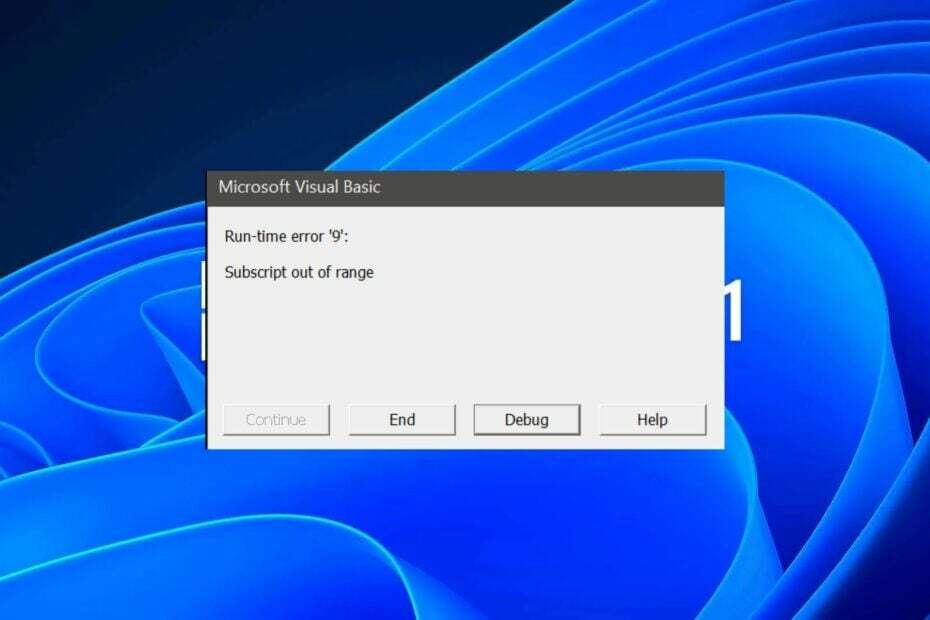
Εάν χρησιμοποιείτε έναν κώδικα VBA στο βιβλίο εργασίας σας και λάβετε ένα σφάλμα χρόνου εκτέλεσης 9: Συνδρομή εκτός εμβέλειας, προσπαθείτε να αναφέρετε ένα αντικείμενο που δεν υπάρχει στο τρέχον περιβάλλον στο Microsoft Excel ΤΕΤΡΑΔΙΟ ΕΡΓΑΣΙΩΝ.
Πιθανότατα θα αντιμετωπίσετε αυτό το σφάλμα κατά την αντιγραφή δεδομένων μεταξύ βιβλίων εργασίας, επομένως αυτός είναι ένας λόγος να δώσετε ιδιαίτερη προσοχή για να βεβαιωθείτε ότι αντιγράφετε το σωστό. Ωστόσο, καθώς το σφάλμα έχει ήδη παρουσιαστεί, ακολουθεί ένας οδηγός γρήγορης επιδιόρθωσης.
Τι είναι το δευτερεύον σφάλμα 9 στο Excel;
Όταν λαμβάνετε το σφάλμα χρόνου εκτέλεσης 9, προσπαθείτε να αποκτήσετε πρόσβαση σε ένα κελί ή μια περιοχή κελιών μέσω ενός δείκτη που βρίσκεται εκτός του εύρους κελιών που ορίζεται στον τύπο σας.
Με άλλα λόγια, προσπαθείτε να φτάσετε σε μια θέση στο φύλλο εργασίας που δεν υπάρχει. Αυτό μπορεί να συμβεί για έναν ή περισσότερους από τους παρακάτω λόγους:
- Ξεπερασμένη εφαρμογή Excel – Μπορεί να χρησιμοποιείτε μια παλιά έκδοση του Excel που δεν υποστηρίζει ορισμένες δυνατότητες.
- Μη έγκυρος τύπος δεδομένων στο κελί – Αυτό μπορεί να προκύψει από τη χρήση μη έγκυρων χαρακτήρων σε μια συμβολοσειρά ή από την εισαγωγή λανθασμένου αριθμού. Για παράδειγμα, μπορείτε να εισαγάγετε το γράμμα O αντί για την αριθμητική τιμή 0.
- Κατεστραμμένο βιβλίο εργασίας – Εάν το βιβλίο εργασίας έχει ανοίξει στο Excel και στη συνέχεια κλείσει απότομα, μπορεί να καταλήξει κατεστραμμένο, προκαλώντας το σφάλμα συντελεστή 9.
- Λανθασμένη σύνταξη στον τύπο – Αυτό σημαίνει ότι ο τύπος δεν μπορεί να αξιολογηθεί σωστά επειδή έχει εισαχθεί λανθασμένα ή υπάρχει ένα σφάλμα στη σύνταξη του τύπου.
- Χρήση αναφορών κελιών που δεν υπάρχουν – Αυτό το σφάλμα μπορεί να προκύψει εάν αναφέρετε κελιά που βρίσκονται εκτός του πεδίου εφαρμογής του φύλλου εργασίας ή εάν αναφέρετε μια μη έγκυρη διεύθυνση κελιού. Μπορεί επίσης να συμβεί κατά την αντιγραφή κώδικα από ένα βιβλίο εργασίας σε άλλο.
- Εσφαλμένα πληκτρολογημένοι τύποι – Μία από τις πιο συνηθισμένες αιτίες για αυτό το σφάλμα είναι οι τύποι που πληκτρολογήθηκαν εσφαλμένα. Για παράδειγμα, εάν ξεχάσετε να συμπεριλάβετε μια παρένθεση κλεισίματος ή μια αγκύλη, το Excel θα επιστρέψει αυτό το σφάλμα.
Πώς μπορώ να διορθώσω τη συνδρομή σφάλματος χρόνου εκτέλεσης 9 εκτός εύρους;
Δοκιμάστε τους ακόλουθους βασικούς ελέγχους πριν από οποιαδήποτε σύνθετη αντιμετώπιση προβλημάτων:
- Ελέγξτε για τυχόν ενημερώσεις των Windows και τρέξτε εάν είναι διαθέσιμο.
- Βεβαιωθείτε ότι η εφαρμογή Excel είναι ενημερωμένη.
- Καθαρίστε το βιβλίο εργασίας σας ελέγχοντας για τυχόν σφάλματα στους τύπους.
- Βεβαιωθείτε ότι όλα τα κελιά αναφέρονται σωστά στον τύπο σας.
1. Αποθηκεύστε το αρχείο σε μορφή με δυνατότητα μακροεντολής Excel
- Στο αρχείο Excel, μεταβείτε στο Αρχείο.

- Επιλέγω Επιλογές.

- Κάντε κλικ στο Αποθηκεύσετε, και κάτω Αποθήκευση βιβλίων εργασίας, επιλέξτε Βιβλίο εργασίας με δυνατότητα Macro-Enabled (*.xlsm).
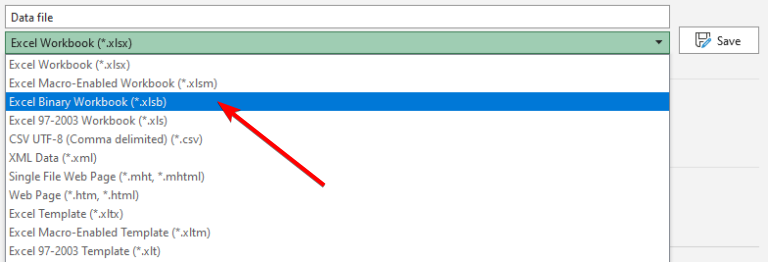
Οι μακροεντολές είναι προγράμματα που έχουν σχεδιαστεί για να αυτοματοποιούν εργασίες σε εφαρμογές του Microsoft Office. Όταν εκτελείτε μια μακροεντολή, θα εκτελέσει τις ενέργειες που έχουν προγραμματιστεί σε αυτήν.
Ωστόσο, το σφάλμα χρόνου εκτέλεσης 9 μπορεί να προκύψει στο Excel, εάν αποτύχετε να αποθηκεύσετε το αρχείο σας στην απαιτούμενη μορφή. Τα αρχεία XLSM χρησιμοποιούνται για την αποθήκευση μακροεντολών και γραφημάτων που δημιουργούνται με χρήση VBA στο Excel.
Αυτός ο τύπος αρχείου περιέχει μακροεντολές, οι οποίες είναι οδηγίες προγραμματισμού που είναι διαθέσιμες στον χρήστη όταν ανοίγει το αρχείο και πρέπει να λειτουργούν σωστά.
2. Ενεργοποίηση μακροεντολών
- Εκτόξευση MS Excel και κάντε κλικ στο Αρχείο.

- Επιλέγω Επιλογές.

- Κάντε κλικ στο Κέντρο εμπιστοσύνης, μετά επιλέξτε Ρυθμίσεις Κέντρου εμπιστοσύνης.
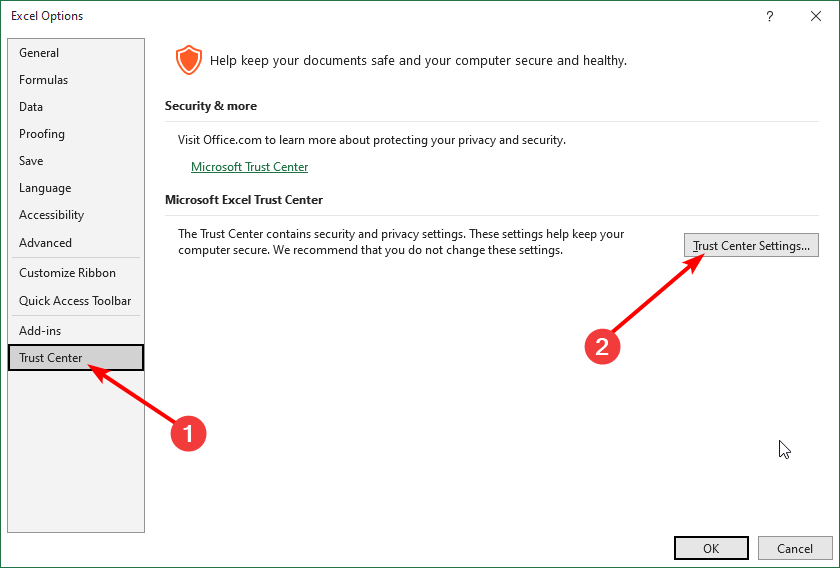
- Κάτω από Ρυθμίσεις μακροεντολών, έλεγξε το Ενεργοποίηση όλων των μακροεντολών κουτί και μετά χτυπήστε Εντάξει.

Όταν ενεργοποιείτε τις μακροεντολές, επιτρέπετε την εκτέλεση της μακροεντολής στην τρέχουσα κατάστασή της. Αυτό σημαίνει ότι η μακροεντολή μπορεί να έχει πρόσβαση σε όλους τους τύπους και τις λειτουργίες που χρειάζεται για να εκτελεστεί σωστά.
Στην κατάσταση απενεργοποίησης, μόνο η βασική λειτουργικότητα είναι διαθέσιμη και ο χρήστης πρέπει να εισάγει δεδομένα με μη αυτόματο τρόπο, επομένως η αντιγραφή μεταξύ βιβλίων εργασίας παρουσιάζει αυτό το σφάλμα χρόνου εκτέλεσης 9 στο Excel.
- Σφάλμα χρόνου εκτέλεσης 3709: Η σύνδεση δεν μπορεί να χρησιμοποιηθεί [Διόρθωση]
- Σφάλμα χρόνου εκτέλεσης 52: Εσφαλμένο όνομα αρχείου ή αριθμός [Διόρθωση]
- Σφάλμα χρόνου εκτέλεσης 57121: Καθορίζεται από την εφαρμογή ή ορίζεται από αντικείμενο [Διόρθωση]
3. Επισκευή Excel
- Εκτόξευση MS Excel και ανοίξτε ένα κενό βιβλίο εργασίας.
- Κάντε κλικ στο Αρχείο.

- Επιλέγω Ανοιξε και κάντε κλικ στο Ξεφυλλίζω.

- Εντοπίστε το προβληματικό αρχείο, επιλέξτε το και κάντε κλικ στο αναπτυσσόμενο εικονίδιο δίπλα Ανοιξε.

- Επιλέγω Άνοιγμα και επισκευή.

Σε περίπτωση που αυτή η μέθοδος χειροκίνητης επισκευής αποτύχει, μην ανησυχείτε. Έχουμε μια λίστα με προηγμένα εργαλεία επισκευής του Excel που μπορεί εύκολα να κάνει τη δουλειά και να επιδιορθώσει ένα ευρύ φάσμα θεμάτων διαφθοράς.
Και αυτό είναι ένα περιτύλιγμα για αυτό το άρθρο, αλλά φροντίστε να ελέγξετε άλλα σχετικά σφάλματα, όπως το Σφάλμα χρόνου εκτέλεσης 7, και πώς να πλοηγηθείτε σε τέτοια ζητήματα.
Για τυχόν πρόσθετες σκέψεις σχετικά με αυτό το σφάλμα, αφήστε τα σχόλιά σας παρακάτω.
![Διόρθωση: Σφάλμα χρόνου εκτέλεσης r6025 σε Visual C ++ [Skyrim, Fallout]](/f/175c5c8168ffb42027eeacb065626db7.jpg?width=300&height=460)

